Excel求和的几种方式
来源:网络收集 点击: 时间:2024-04-06选中求和的数值,看状态栏的求和结果。
这种方法适合一次性查看求和结果的非正式场合,无需输入公式,选中即可。

状态栏没有显示“求和值”等怎么办?
如果您的电脑在选中数值的情况下状态栏上没有“求和值”显示,如下图,请按下一步操作。
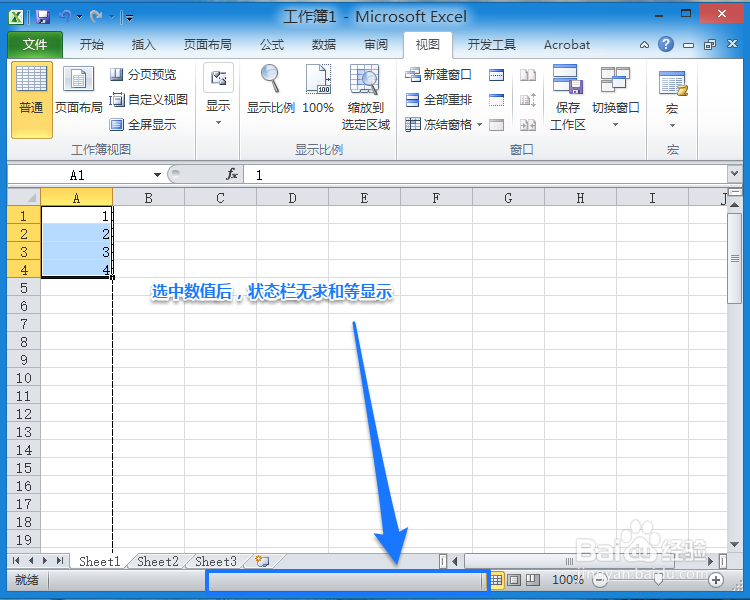
在最下面状态栏上点右键,查看是否勾选了“求和”等,其中“平均值”、“求和”、“计数”均是常用的状态栏显示值,请勾选,其他根据个人情况勾选。
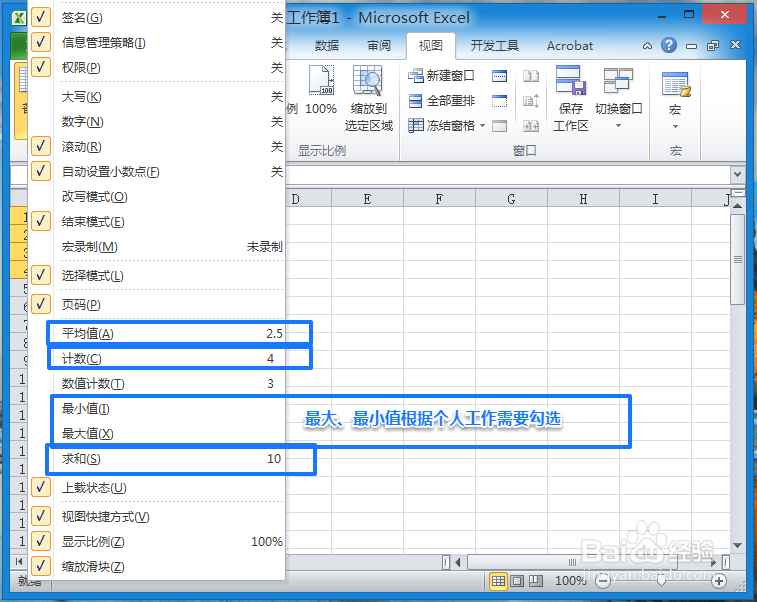
勾选平均值、计数、求和,其余的根据个人工作需要酌情勾选。
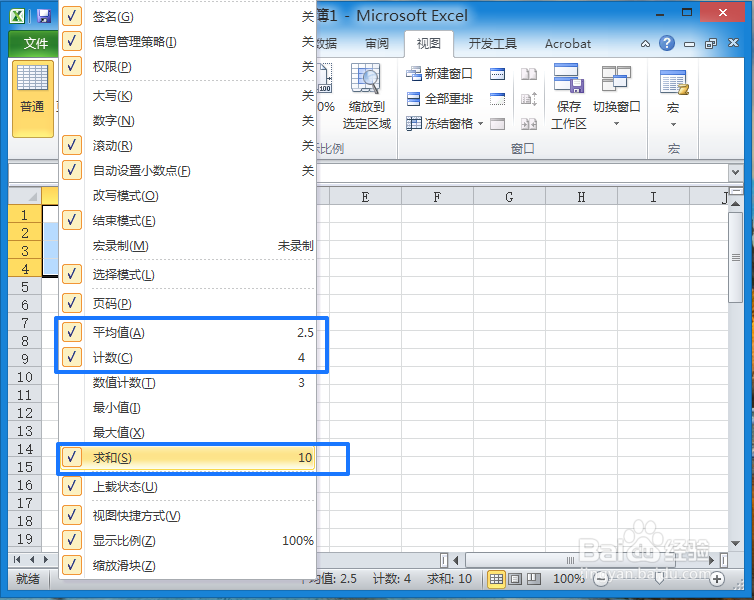 强大的“Alt+=”快捷键
强大的“Alt+=”快捷键选中所要求和的区域,按Alt+=可以自动识别旁边的空白单元格,将求和函数和结果写入空白单元格
在选择时可以多选一个单元格,也可以不选,软件会自动识别。当识别错误时,您可以多选一个空白单元格。
 使用“自动求和”按钮
使用“自动求和”按钮和Alt+=用法一样,Alt+=就是Σ按钮的快捷键
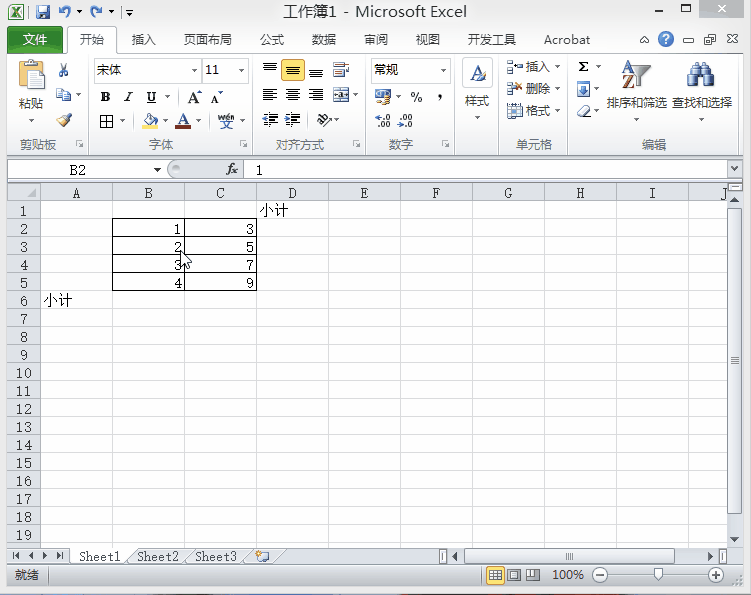 直接输入函数
直接输入函数直接输入函数,然后拖动填充柄,填充到多个单元格内。这种方法就是稍微慢一点,但是这种方法适用于所有函数。
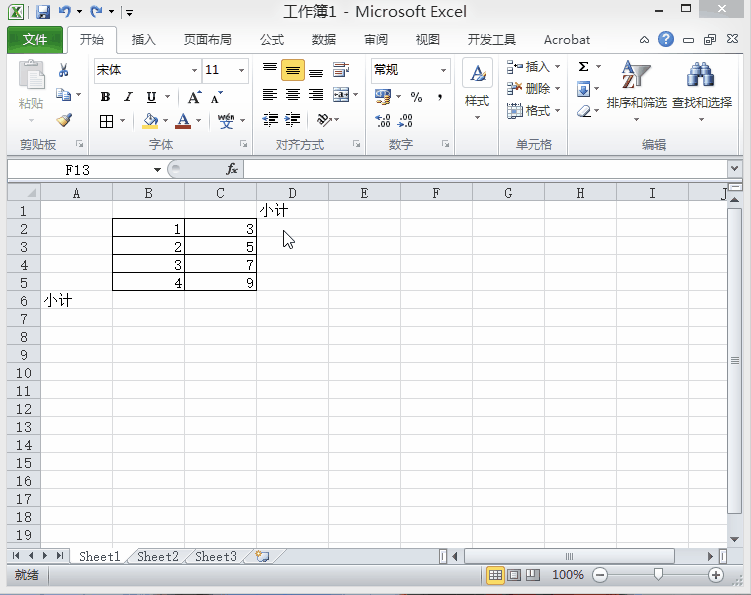 使用“插入函数”向导
使用“插入函数”向导使用插入函数向导,插入向导的方法有两种,一种在“开始”,另外一种在“公式”功能区

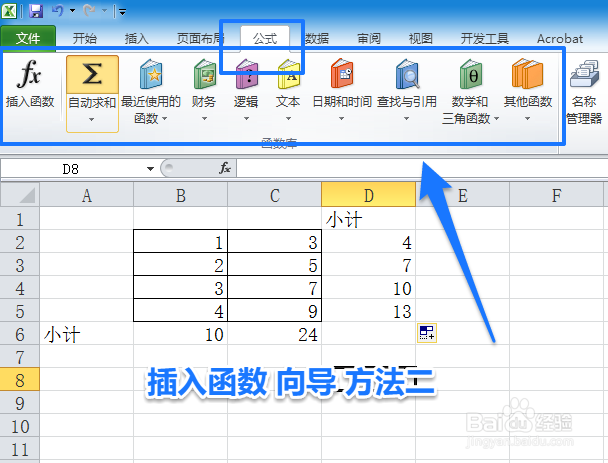
插入函数向导演示
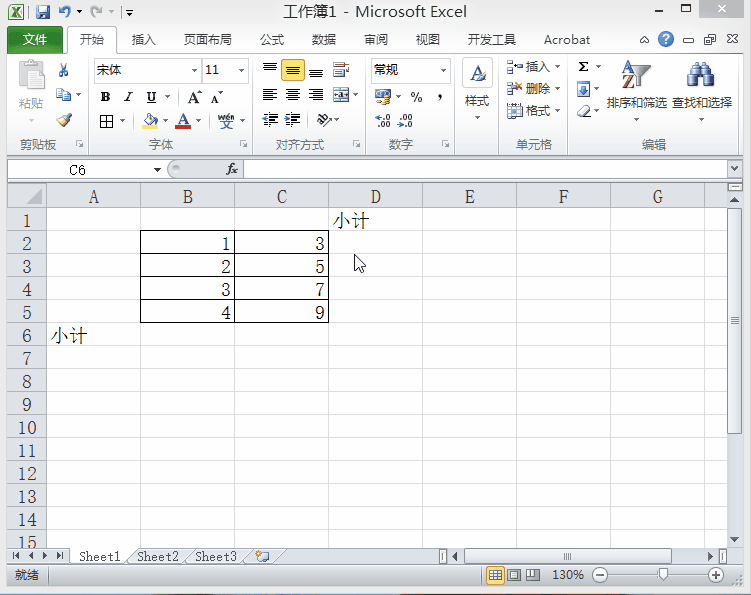 使用算术运算符
使用算术运算符使用算术运算符(运算符简介可以查看经验引用链接):
利用加减乘除等运算符列公式,
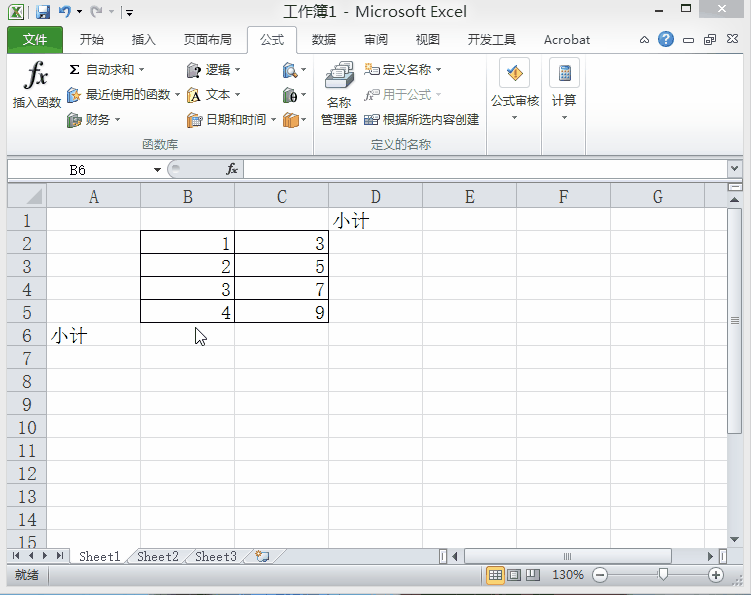
算术运算符列公式的方法,个人不推荐使用。这种方法只适用于简单的表格,对于数据较多时避免使用这个方法。原因如下:
当有插入数据时,公式不会随之调整,会造成数据漏加的情况,当有数据删除时,公式也不会随之调整,公式计算结果会报错#REF!
当使用函数SUM时,无论插入数据还是删除数据,函数参数会随之变化,从而保证计算结果正确。
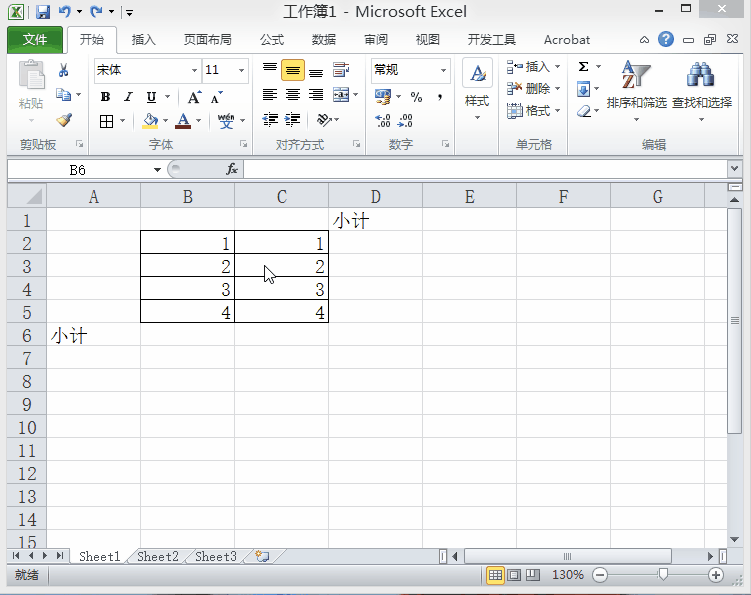 注意事项
注意事项尽量多使用快捷键求和Alt+=,速度最快。
减少和避免使用运算符列公式。
EXCELΣ求和插入函数版权声明:
1、本文系转载,版权归原作者所有,旨在传递信息,不代表看本站的观点和立场。
2、本站仅提供信息发布平台,不承担相关法律责任。
3、若侵犯您的版权或隐私,请联系本站管理员删除。
4、文章链接:http://www.1haoku.cn/art_448310.html
 订阅
订阅